เมื่อคุณต้องการซ่อนโฟลเดอร์และไฟล์ต่างๆ macOSในบทช่วยสอนนี้ คุณจะได้เรียนรู้ทีละขั้นตอนว่าคุณจะทำเช่นนี้ได้อย่างไร
ไม่ว่าคุณต้องการที่จะเก็บข้อมูลส่วนตัวให้ห่างจากสายตาของผู้อื่น หรือเก็บเอกสารและภาพถ่ายที่ละเอียดอ่อนในสภาพแวดล้อมที่ปลอดภัยยิ่งขึ้น มีวิธีการและเทคนิคมากมายในการซ่อนไฟล์และโฟลเดอร์ macOS.
สารบัญ
วิธีซ่อนโฟลเดอร์และไฟล์ต่างๆ macOS (สองวิธี)
การใช้ยูทิลิตี้ Terminal เป็นสองวิธีง่ายๆ ที่คุณสามารถซ่อนโฟลเดอร์และไฟล์บน Mac ของคุณได้โดยไม่จำเป็นต้องเป็นผู้เชี่ยวชาญ macOS และไม่ต้องติดตั้งแอพ
วิธีที่ 1: เพิ่มจุด (.) หน้าโฟลเดอร์หรือชื่อไฟล์
คุณสามารถซ่อนไฟล์หรือโฟลเดอร์ได้โดยการเพิ่มจุดที่หน้าชื่อ ตัวอย่างเช่น หากคุณต้องการซ่อนโฟลเดอร์ชื่อ "Secret" คุณสามารถเปลี่ยนชื่อเป็น ".Secret" ได้ ในการดำเนินการนี้ ให้เปิดยูทิลิตี้ Terminal แล้วใช้คำสั่ง mv (ย้าย) เพื่อเปลี่ยนชื่อไฟล์หรือโฟลเดอร์:
สำหรับบทช่วยสอนนี้ ฉันจะใช้สถานการณ์ที่ต้องการซ่อนโฟลเดอร์ "Secret" ซึ่งอยู่บนเดสก์ท็อปภายในโฟลเดอร์อื่นที่เรียกว่า "ihowto.tips"
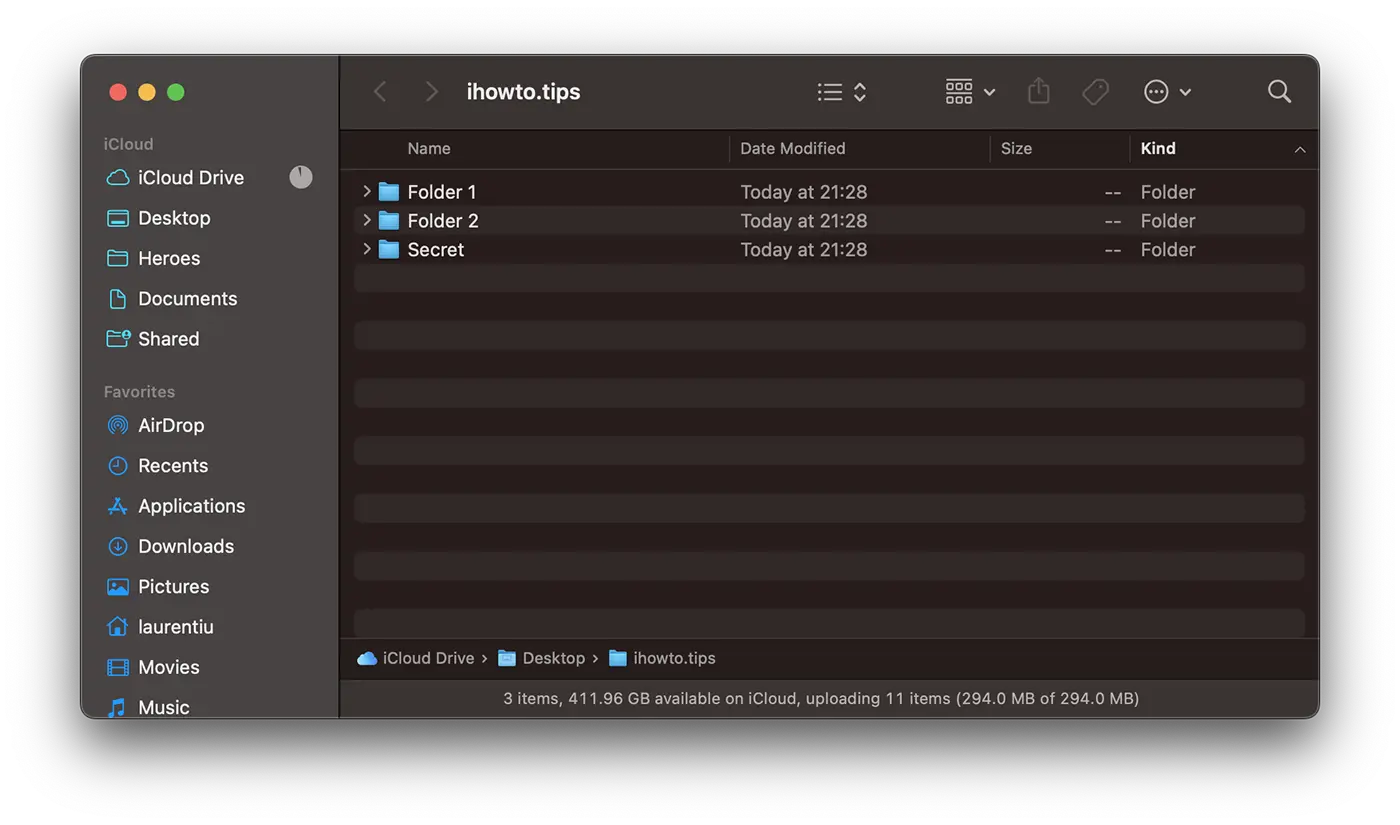
1. เปิดยูทิลิตี้ Terminal และดำเนินการคำสั่ง:
mv Secret .Secretหากคุณไม่ได้นำทางใน Terminal ด้วยคำสั่ง "cd" ไปยังตำแหน่งของโฟลเดอร์ที่คุณต้องการซ่อน คุณต้องป้อนเส้นทางแบบเต็ม วิธีแก้ไขง่ายๆ คือลากโฟลเดอร์ไปไว้ใน Terminal เพื่อเขียนเส้นทางแบบเต็มโดยอัตโนมัติ
ตัวอย่างจากสถานการณ์ของฉัน:
mv /Users/laurentiu/Desktop/ihowto.tips/Secret /Users/laurentiu/Desktop/ihowto.tips/.Secretหลังจากดำเนินการคำสั่งนี้ โฟลเดอร์ "ความลับ" จะไม่ปรากฏใน "Finderที่" macOS.
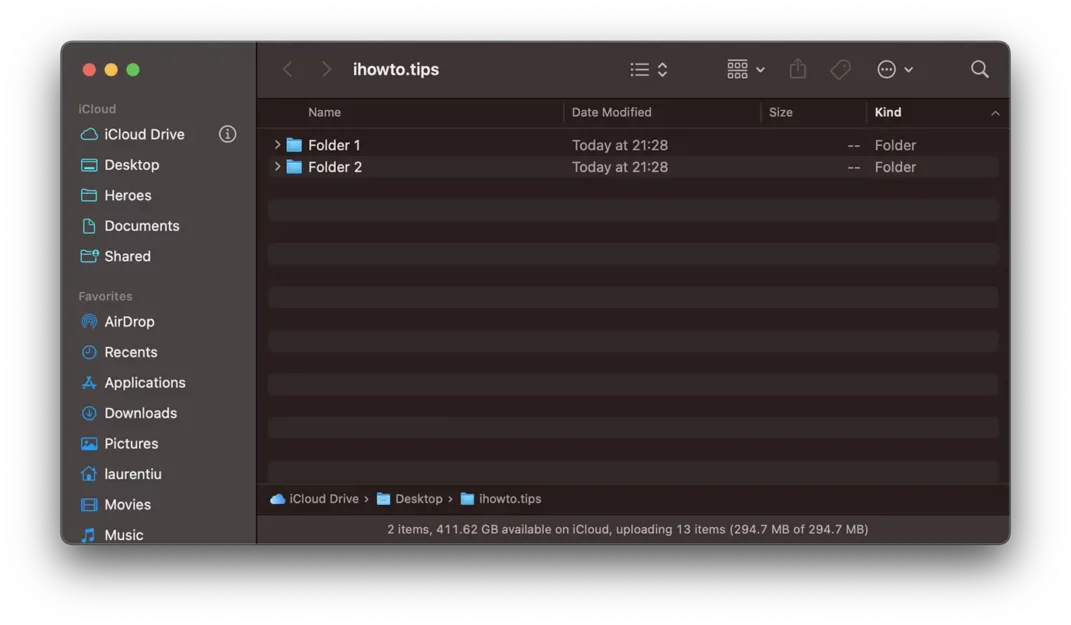
คุณจะไม่สามารถเปลี่ยนชื่อโฟลเดอร์ด้วย "." ต่อหน้าชื่อด้วยวิธีคลาสสิกจาก Finder.
“You can’t use a name that begins with a dot “.”, because these names are reserved for the system. Please choose another name.”
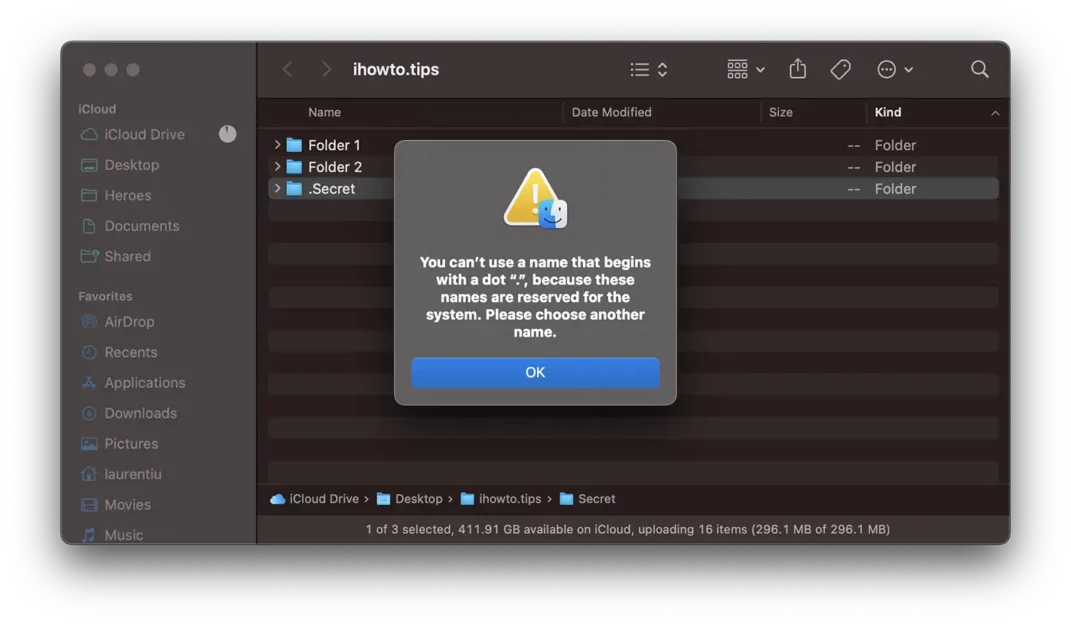
วิธีที่ 2: ซ่อนโฟลเดอร์และไฟล์ macOS ด้วย chflags
วิธีที่สองคือการเพิ่มแอตทริบิวต์ "chflags hidden” สำหรับโฟลเดอร์หรือไฟล์ที่คุณต้องการซ่อนในฮาร์ดไดรฟ์ของคุณ ในการดำเนินการนี้ คุณจะต้องใช้ยูทิลิตี้ Terminal ด้วยเช่นกัน
เปิดยูทิลิตี้เทอร์มินัลแล้วรันคำสั่ง:
chflags hidden Secret_Folderหากต้องการให้ไฟล์ที่ซ่อนมองเห็นได้อีกครั้ง คุณสามารถใช้คำสั่งเดิมโดยแทนที่ “hidden"ด้วย"nohidden"
ทั้งสองวิธีข้างต้นจะช่วยคุณซ่อนโฟลเดอร์และไฟล์ได้ macOS โดยใช้ยูทิลิตี้ Terminal
วิธีดูโฟลเดอร์และไฟล์ที่ซ่อนอยู่บน Mac
หากคุณมีโฟลเดอร์และไฟล์ที่ซ่อนอยู่ซึ่งต้องการดูและเข้าถึง ให้เปิดยูทิลิตี้ Terminal แล้วเรียกใช้คำสั่งทั้งสองด้านล่างนี้:
defaults write com.apple.finder AppleShowAllFiles TRUE
killall Finder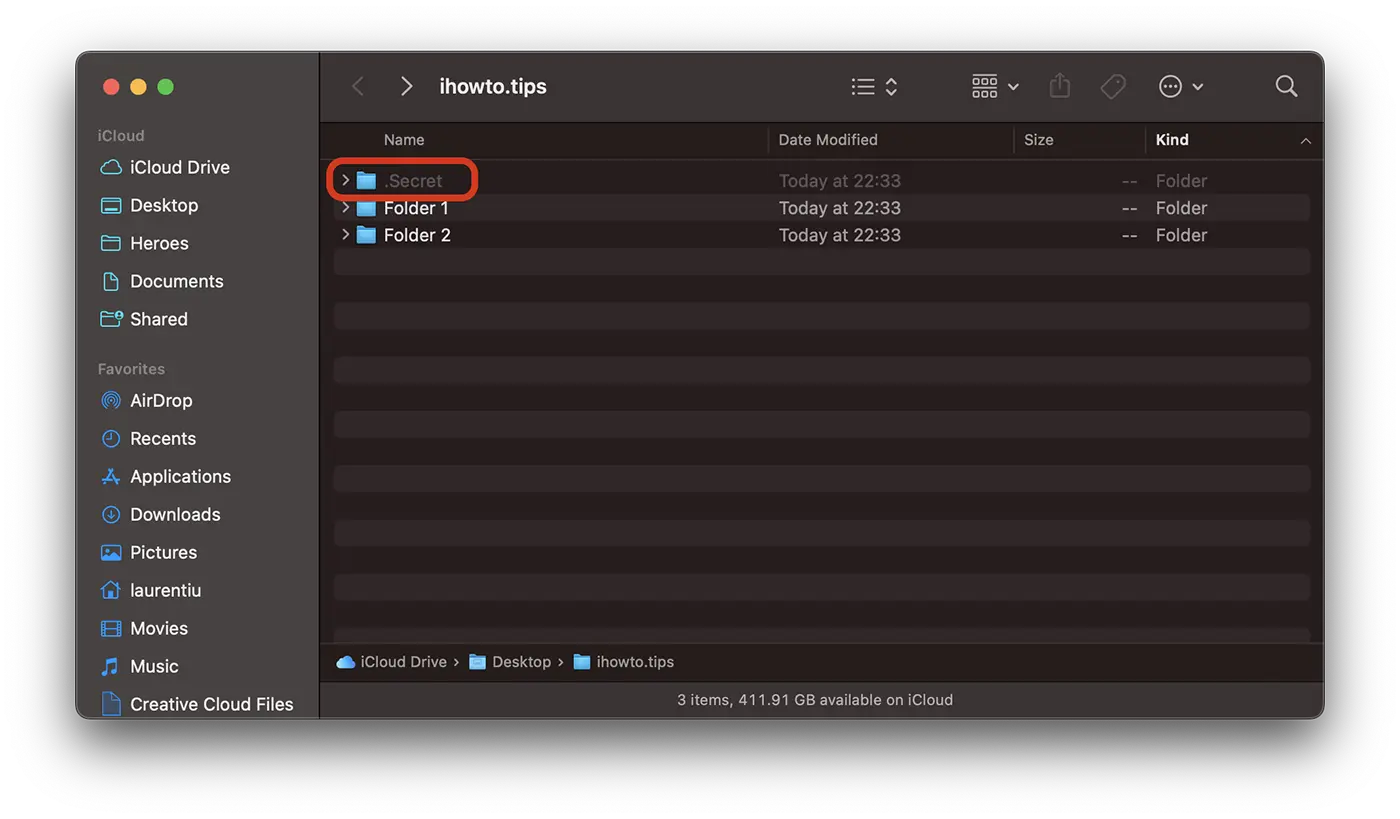
หากต้องการซ่อนไฟล์และโฟลเดอร์อีกครั้ง ให้แทนที่ “TRUE"ด้วย"FALSE” ในบรรทัดคำสั่งแรก
ที่เกี่ยวข้อง วิธีซ่อนแอพบน iPhone หรือ iPad
ไฟล์และโฟลเดอร์ที่ซ่อนสามารถดูได้จากยูทิลิตี้ Terminal ด้วยบรรทัดคำสั่ง “ls -all"
หรืออีกวิธีหนึ่งจากสองวิธีข้างต้น คุณสามารถซ่อนโฟลเดอร์และไฟล์ได้ macOS ด้วยความช่วยเหลือของแอปพลิเคชันบุคคลที่สามที่คุณสามารถดาวน์โหลดได้ App Storeแต่เราขอแนะนำให้คุณใช้ความระมัดระวัง











